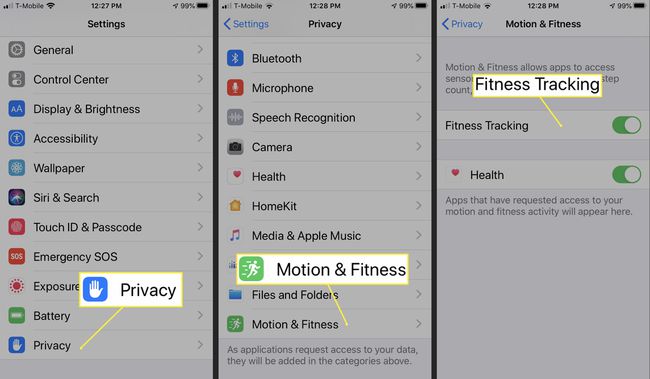Cum să-ți folosești iPhone-ul ca pedometru
iPhone-ul tău are un sistem de urmărire a pașilor încorporat pentru a te ajuta să te menții în formă și să te asiguri că faci 10.000 de pași zilnici. Nu trebuie să activați această funcție; iPhone-ul tău urmărește deja pașii în mod implicit. Acest articol vă arată cum să vizualizați și să personalizați datele pe care le generează.
Cum funcționează iPhone-ul ca pedometru?
iPhone-ul dvs. folosește un accelerometru și un senzor de presiune a aerului pentru a urmări pașii și treptele urcate. iPhone-ul tău poate simți chiar dacă mergi pe o pantă sau în declin și urmărește asta ca urcarea scărilor. Atâta timp cât ai iPhone-ul undeva pe persoana ta sau depozitat într-o geantă pe care o porți, acesta urmărește cât de mult alergi și mergi, precum și mișcarea ta generală în mile.
Cum să vă vedeți datele despre activitate
iPhone-ul dvs. vă poate afișa date despre activitățile de astăzi, precum și despre tendințele de-a lungul timpului. Iată cum să-l vezi.
Apasă pe Sănătate pictograma aplicației pe ecranul de pornire al iPhone.
Apasă pe rezumat fila din partea de jos a ecranului Sănătate.
-
Derulați în jos la Repere secțiune, unde puteți vedea instantanee ale activităților dvs., cum ar fi Pași și Distanța de mers + alergare.

Adăugarea datelor pedometrului la Favoritele aplicației dvs. de sănătate
Pentru a vedea pașii dvs. și datele de distanță pe Favorite ecran care apare pentru prima dată în Sănătate aplicația:
Deschis Setări și atingeți Notificări.
Selectați Sănătate.
-
Selectați Setări de notificare de sănătate.

Pe rezumat ecran de lângă Favorite, Selectați Editați | ×.
Selectați steaua de lângă fiecare activitate pe care doriți să o vedeți în dvs Favorite.
-
Atingeți Terminat.

Aceste funcții care rulează în fundal au un impact redus sau deloc asupra performanței și longevității bateriei.
Cum rezolv problemele cu aplicația de sănătate cauzate de actualizările iOS 12 și 13?
Ocazional, aplicația dvs. s-ar putea nu mai număra pașii fără niciun motiv aparent. Acest lucru se poate întâmpla deoarece iPhone-ul dvs. a avut o actualizare iOS 12 sau 13 care a cauzat o problemă. Din fericire, una dintre aceste remedieri rapide poate obține din nou pașii de urmărire a iPhone-ului în cel mai scurt timp.
Asigurați-vă că aplicația Health este activată
Actualizările iOS vă modifică ocazional setările de confidențialitate, care la rândul lor pot afecta modul în care funcționează anumite aplicații, cum ar fi Sănătate. Pentru a confirma că ați activat sănătatea:
Deschis Setări > Confidențialitate.
Atingeți Mișcare și fitness.
-
Permite Sănătate prin deplasarea cursorului de lângă acesta în poziția Pornit. Acest lucru vă asigură că datele dvs. de fitness sunt afișate în tabloul de bord al aplicației Sănătate.
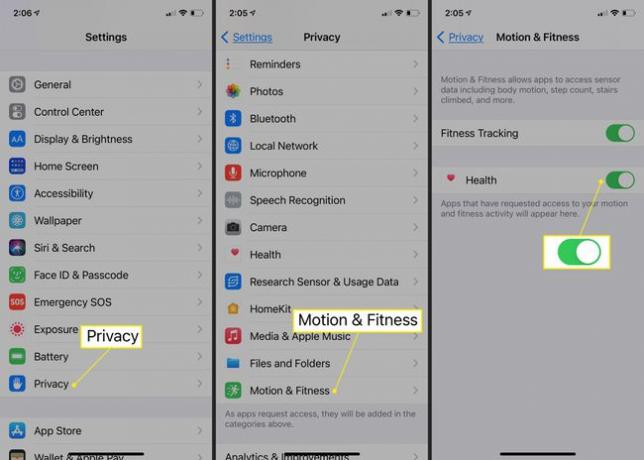
Cum să remediați pașii care nu apar în tabloul de bord pentru sănătate
Este posibil ca dispozitivul dvs. de urmărire a pașilor iPhone să colecteze date care nu apar în tabloul de bord al aplicației Sănătate din cauza erorilor de actualizare. Pentru ca datele să funcționeze corect din nou:
Deschide Setări aplicația pe iPhone.
Selectați Confidențialitate și apoi atingeți Mișcare și fitness.
-
Asigura-te ca Urmărirea fitnessului este activat.